1、选择内容区域,切换到【页面布局】
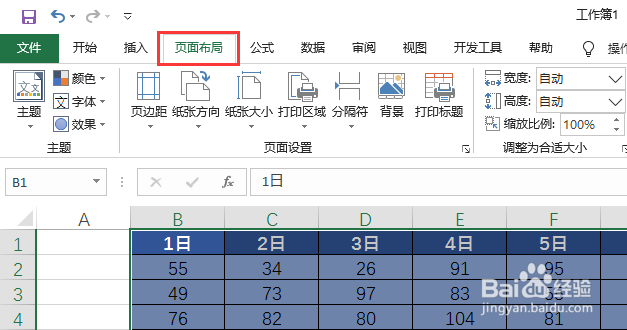
2、在页面布局中可选择纸张方向,可选择【横向】

3、在文件-打印设置区域了解【横向】或【纵向】

4、在打印预览区域可看到当前显示的是横向

5、在打印的最下方可以进行格式设置,如图所使用,当前设置的也是横向
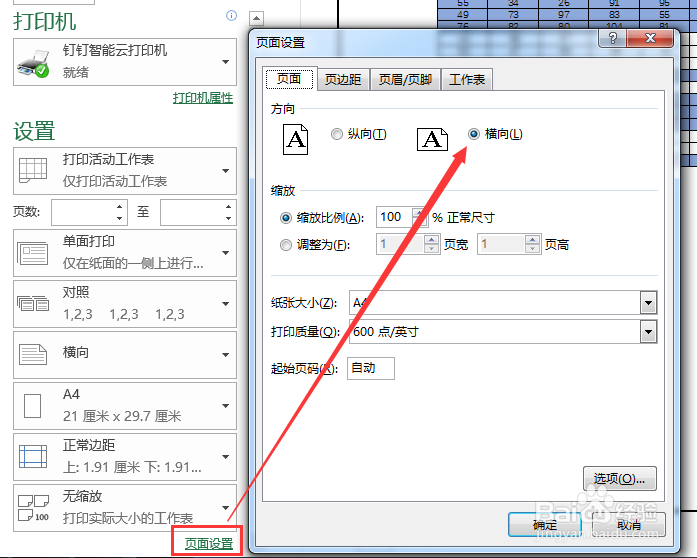
6、总结:1.选择内容区域,吨易坌荐切换到【页面布局】;2.在页面布局中可选择纸张方向,可选择【横向】;3.在文件-打印设置区域了解【横向】或【纵向】;4.在打印预览区域可看到当前显示的是横向;5.在打印的最下方可以进行格式设置,如图所使用,当前设置的也是横向。